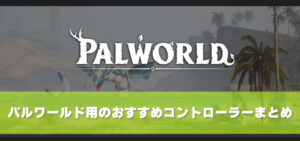記事の要点はこちら!
この記事ではPC『パルワールド』の操作方法について、実際にパルワールドをプレイしている筆者が解説いたします。
コントローラーでの操作方法・キーボードでの操作方法に分けて説明しますので、ぜひ参考にしてください。
前提としてパルワールドは、専用サーバーを立てられるPC版でプレイすると、最大限楽しめるためおすすめです。
以下の記事では、パルワールドのおすすめゲーミングPC&推奨スペックを紹介していますので、あわせて参考にしてください。

『パルワールド』用コントローラー・パッドのおすすめを紹介した記事もありますので、こちらもチェックしてみてください。
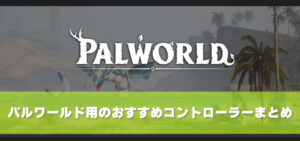
『パルワールド』の操作方法を確認するには?
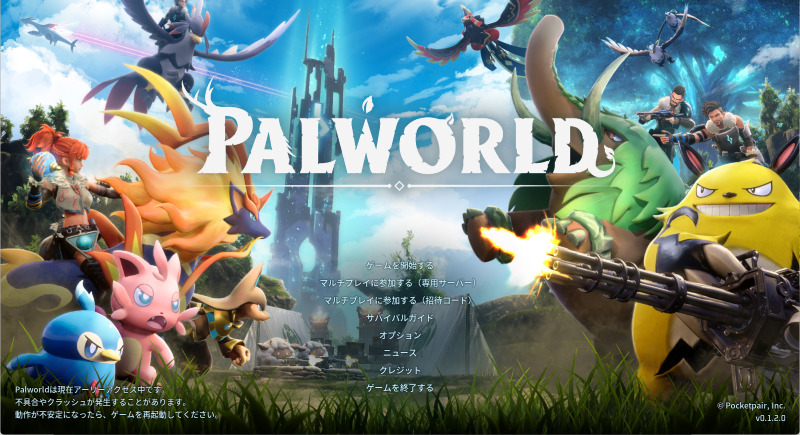
ここからは、パルワールドの操作方法を確認する具体的な手順について、画像付きで説明していきます。
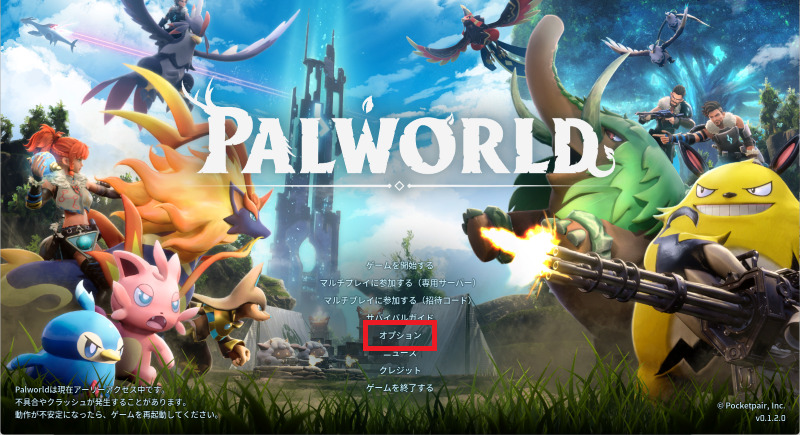
タイトル画面で「オプション」を選択します。
※プレイ中にオプションメニューを開き、オプションタブ→オプションからも確認できます。
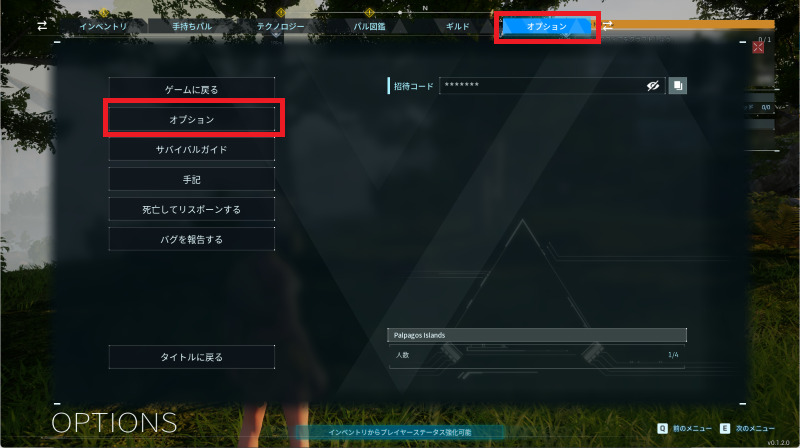
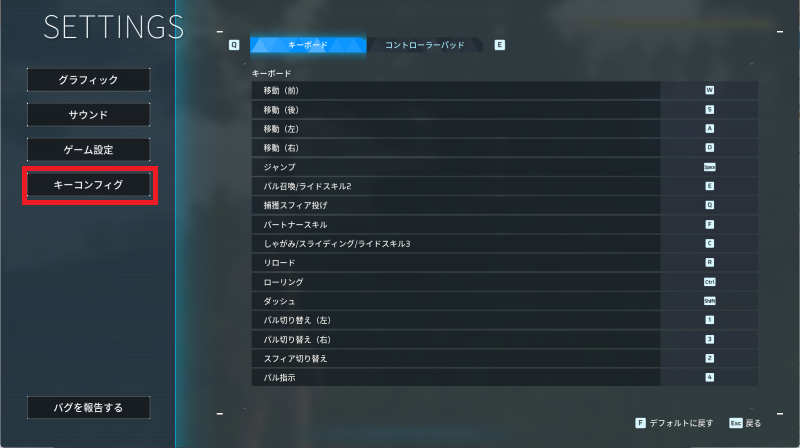
「キーコンフィグ」より、操作を確認できます。
操作方法の確認については、以上です。
『パルワールド』キーボードでの操作方法
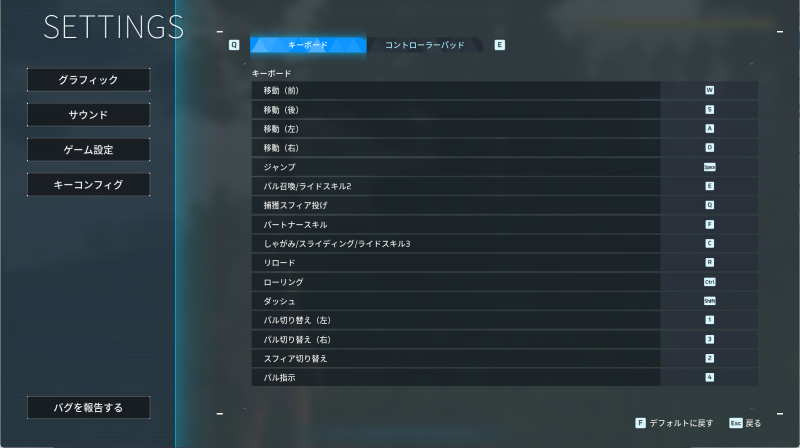
『パルワールド』におけるキーボードでの操作方法は、以下の通りです。
| 操作内容 | 割り当てキー |
|---|---|
| 移動(前) | W |
| 移動(後) | S |
| 移動(左) | A |
| 移動(右) | D |
| ジャンプ | Space |
| パル召喚/ライドスキル2 | E |
| 捕獲スフィア投げ | D |
| パートナースキル | F |
| しゃがみ/スライディング/ライドスキル3 | C |
| リロード | R |
| ローリング | Ctrl |
| ダッシュ | Shift |
| パル切り替え(左) | 1 |
| パル切り替え(右) | 3 |
| スフィア切り替え | 2 |
| パル支持 | 4 |
| スライディング | ダッシュ中にしゃがみ(Shift+移動しながらCキー) |
『パルワールド』コントローラー・パッドでの操作方法
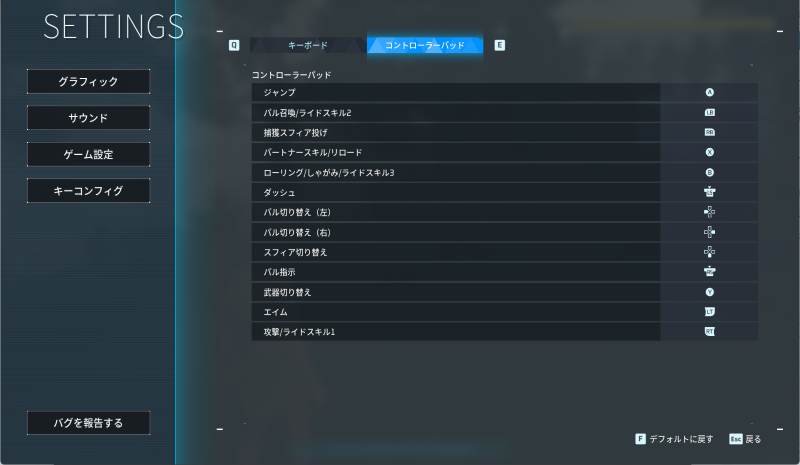
『パルワールド』におけるコントローラー・パッドでの操作方法は、以下の通りです。
| 操作内容 | 割り当てボタン |
|---|---|
| ジャンプ | A |
| パル召喚/ライドスキル2 | LB |
| 捕獲スフィア投げ | RB |
| パートナースキル/リロード | X |
| ローリング/しゃがみ/ライドスキル3 | B |
| ダッシュ | Lスティック押し込み |
| パル切り替え(左) | 方向キー左 |
| パル切り替え(右) | 方向キー右 |
| スフィア切り替え | 方向キー下 |
| パル指示 | Rスティック押し込み |
| 武器切り替え | Y |
| エイム | LT |
| 攻撃/ライドスキル1 | RT |
| スライディング | ダッシュ中にしゃがみ(Lスティック押し込み+移動しながらBボタン) |
『パルワールド』の操作方法に関するよくある質問
- 『パルワールド』の操作(コントローラー)はどこで確認できる?
-
『パルワールド』の操作方法を確認する方法について、参考にしてください。
- 『パルワールド』の操作は、キーボードとコントローラーどちらがおすすめ?
-
結論、使いやすい方を選ぶのがおすすめです。
チャットを頻繁に行うならキーボード、コントローラーやパッドに慣れているならコントローラーが使いやすいでしょう。
- 『パルワールド』の操作方法は変更できる?
-
キーボード、コントローラーともに変更できます。
『パルワールド』の操作方法を確認する画面で、任意のキーやボタンを割り当てるだけで変更可能です。
『パルワールド』の操作方法まとめ
記事のまとめはこちら!
- タイトル画面でも、プレイ中でも操作方法を確認できる
- キーボード、コントローラーどちらでも操作可能
- 設定画面から、任意のキーに割り当てを変更できる
『パルワールド』はタイトル画面でも、プレイ中でも操作方法をいつでも確認できます。
キーボード・コントローラーともに、設定画面から任意のキーに割り当てを変更できるため、操作してみて使いやすい設定を探してみるのもおすすめです。
以下の記事では、パルワールドのおすすめゲーミングPC&推奨スペックを紹介していますので、あわせて参考にしてください。

『パルワールド』用コントローラー・パッドのおすすめを紹介した記事もありますので、こちらもチェックしてみてください。